Приложения WorkApps для управления портфелем позволяют настроить централизованный доступ к ресурсам проектов. Таким образом, у ваших сотрудников всегда будет под рукой необходимая информация.
Приложение WorkApps для управления портфелем включает в себя информацию о портфеле, таблицу вводных данных для групповой подготовки проектов, а также список всех подготовленных проектов. С помощью ролей и настроек общего доступа можно сделать так, чтобы те или иные проекты и активы были видны только тем, для кого они предназначены.
Что следует учесть перед началом работы
- Многоуровневые дочерние макеты не поддерживают приложения WorkApps для управления портфелем.
- В модуле WorkApps макет может содержать не более 50 страниц.
Если настройки приложения WorkApps не отображаются в параметрах конфигурации макета, может потребоваться создать новую программу Control Center.
Разрешения WorkApps в Control Center
Ведущие и дополнительные руководители Control Center могут администрировать приложения WorkApps для управления портфелем, созданные посредством Smartsheet Control Center. Они автоматически становятся администраторами портфеля для любого приложения WorkApps, работающего в рамках портфеля, макета или проекта.
Администраторы портфеля могут:
- менять порядок страниц и управлять разрешениями приложений;
- добавлять и удалять пользователей и группы;
- изменять темы приложений;
- повторно публиковать приложения;
- добавлять страницы;
- добавлять и удалять настраиваемые роли.
После подготовки проекта в Control Center владелец проекта становится администратором приложения WorkApps для этого проекта.
Создание приложения WorkApps с помощью Control Center
1. Добавление ролей в таблицу вводных данных
По умолчанию Smartsheet Control Center создаёт для каждой новой программы приложение WorkApps для управления портфелем. Укажите владельца приложения WorkApps в одновариантном столбце контактов в таблице вводных данных. Также в этой таблице можно указать роли WorkApps по умолчанию.
2. Создание нового портфеля и макета
- Если вам нужно создать новую программу, обратитесь к своему представителю.
- Откройте программу Control Center и выберите Управление программой. Вы увидите ссылку на приложение WorkApps для управления портфелем. Приложение будет пустым.
- Создайте макет.
3. Применение настроек WorkApps
- Откройте программу Control Center и через построитель макетов перейдите на страницу Настройки приложений WorkApps.
- Выберите столбец, в который необходимо подставить URL-адрес приложения WorkApps. Добавьте столбец для URL-адреса приложения WorkApps в таблицу вводных данных, если вы не сделали этого ранее.
- Выберите параметры владельца проекта WorkApps. Выберите столбец в таблице вводных данных, в котором указан владелец проекта WorkApps. Если этот параметр останется пустым, владельцем проекта станет ведущий руководитель (пользователь, создавший портфель).
- Необязательно: установите флажок Отправить уведомления, чтобы отправить сотрудникам электронные письма при подготовке проектов.
- Выберите параметры ролей WorkApps. Параметры ролей WorkApps позволяют настроить доступ к данным в зависимости от роли пользователя. Можно создать несколько ролей; для каждой потребуется отдельный столбец в таблице вводных данных. Завершите процесс стандартным способом и сохраните макет.
- На странице Макет создан/обновлён выберите Открыть приложение WorkApps.
4. Настройка макета WorkApps
- Чтобы настроить новый макет WorkApps, сделайте следующее:
- Щёлкните значок Управление макетами
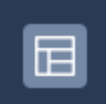 .
. - Перейдите в раздел Управление > Открыть макет
- На вкладке Роли выберите нужную роль. Чтобы задать разрешения на доступ к странице для каждой роли, щёлкните по стрелке рядом со страницей и выберите разрешение из раскрывающегося списка: Наблюдатель/Скрыто/Редактор. По умолчанию все страницы будут скрыты для всех ролей.
Необходимо выбрать роли и разрешения на доступ к страницам перед подготовкой проектов в приложении WorkApps.
- В правом верхнем углу экрана выберите Обновить макет. Обновление макета влияет на все приложения WorkApps проекта, созданные на основе этого макета, кроме представления "Страница по умолчанию".
Представление страницы по умолчанию в макете учитывается только при создании новых проектов. Оно не обновляется в ходе этого процесса.
Чтобы найти нужный макет в приложении WorkApps, выберите на панели слева WorkApps > Изменить. Чтобы перейти к новому макету, нажмите значок Управление макетами на боковой панели слева. Выберите Управление и Открыть макет, чтобы изменить макет в приложении WorkApps.
5. Настройка приложения WorkApps для управления портфелем
- Выберите Add Portfolio pages (Добавить страницы портфеля) на панели слева, чтобы добавить страницы, формы, другие объекты Smartsheet или содержимое из внешних онлайн-источников.
- Создайте требуемые роли. Две роли будут созданы автоматически.
- Администраторы портфеля могут изменять любые ресурсы в портфеле. Роль администраторов портфеля получают все ведущие и дополнительные руководители из вашей программы Control Center. Эти параметры можно изменить в Control Center.
- Пользователи портфеля могут просматривать проекты, к которым у них есть доступ, в списке проектов.
- Выберите Опубликовать в правой верхней части экрана. Теперь приложение WorkApps для управления портфелем смогут использовать ваши коллеги.
Что нужно иметь в виду
- Приложения WorkApps проекта будут иметь ту же структуру, что и макет проекта. Вы не можете изменять страницы и роли, унаследованные из макета, внутри проекта. Страницы и роли, созданные на базе макета, будут помечены значком замка.
- Если вы являетесь владельцем проекта или дополнительным руководителем, то можете добавлять страницы и роли к отдельному проекту.
- Нельзя создать новые роли с разрешениями, превышающими те, что заданы в макете. Например, если в макете заданы разрешения "Наблюдатель" и "Скрыто" для таблицы бюджета, вы не сможете создать в рамках проекта роль с разрешениями редактора для этой таблицы.
- Представление страницы по умолчанию в макете учитывается только при создании новых проектов. К старым проектам представление страницы не применяется.
Передача приложения WorkApps для управления портфелем
Выполните вход в Smartsheet Control Center, чтобы удалить приложение WorkApps для управления портфелем или передать его другому пользователю. Действия в Control Center применяются к проекту или портфелю, связанному с этим приложением WorkApps.